IIS服务器怎么安装和配置
想把本地电脑变成一个Web服务器,先得有个能提供Web服务的程序。对于想开发ASP页面的小伙伴,装Internet Information Services(IIS)是最棒的选择啦。IIS不仅包括了常用的WWW、FTP、SMTP等服务,还带有ASP、事务服务器(Transaction Server)等功能,是个非常全面的网络套件。
在Windows10里安装IIS其实超简单:
1. 打开“控制面板”,进入“程序”——点击“启动或关闭Windows功能”。
2. 找到“Internet Information Services”,勾选它(不一定要全选,按需安装即可)。
3. 建议展开子选项,确保“Web管理工具”和“万维网服务”这类关键功能也一起被安装,这样你的ASP页面也能顺利跑起来。
4. 安装完成后,打开IIS管理器,在默认的“Default Web Site”上右键,点击“浏览网站”,如果你能看到IIS的欢迎页面,就说明没问题啦!默认页面通常在C:\inetpub\wwwroot目录下,绑定的是80端口。
就这么几步,你的电脑就能变身为Web服务器,想试试在浏览器里敲http://localhost:80看看效果吧,超爽!
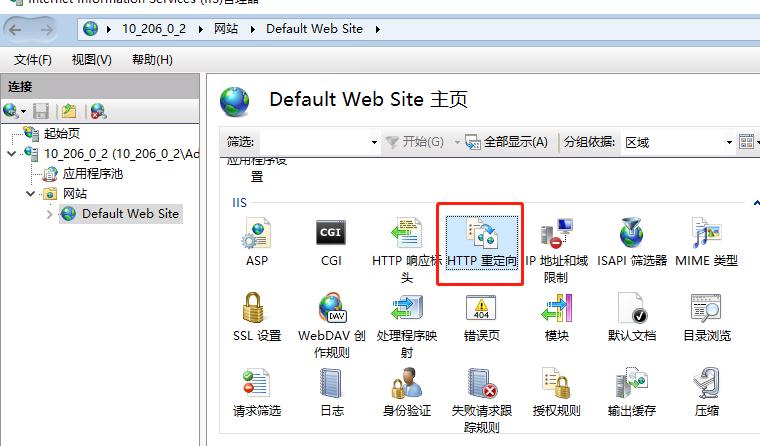
IIS服务器安全怎么做好 Web服务器搭建步骤和防火墙配置
高安全性的Web服务器可不是随便搭搭就行的,咱还是得来点讲究的。搭建IIS服务器后,咱得从多个方面——系统配置、IIS安装与设置、用户认证和访问控制——全盘考虑。
好了,接下来简单说说具体操作:
1. 系统安全调优:默认情况下,新建共享文件夹对“everyone”权限特别宽松,简直是敞大门迎客!咱得赶紧改,去掉或限制“everyone”的完全控制权限,只保留必要用户的访问。
2. 防火墙设置:打开“控制面板”里的“系统和安全”,点“允许程序通过Windows防火墙”,然后勾上“万维网服务HTTP”,保证别人能正常访问你的Web服务,同时保持防护。
3. 文件放置:把你的网站文件直接复制粘贴到“%系统根目录%\inetpub\wwwroot”这个老地方,保证IIS能找到你的网页。
有了这些配置,安全性大大提升,服务器也不会轻易被乱访问,爽翻了!

相关问题解答
-
IIS安装后为什么看不到默认网页?
其实啊,大部分情况下是因为IIS没启动或者默认网站没运行。你可以打开IIS管理器,确认“Default Web Site”状态是不是“启动”,没启动点它启动呗!还有,别忘了检查80端口有没有被其它程序占用,排查这些小细节,网页立马冒出来,真简单! -
安装IIS需要哪些关键组件?
哎,关键是“Internet Information Services”这个大项,还有“Web管理工具”“万维网服务”必须勾上哦。这些组件保证你的服务器能响应网页请求,支持ASP页面啥的。可以自己挑细选,但这几个是绝对不能缺的,没它们,服务器就不咋好使。 -
怎么保证IIS服务器的安全性?
朋友,记住两个词儿:“权限”跟“防火墙”。第一,别给“everyone”乱开权限,严格限制访问账户;第二,防火墙一定要打开对应的HTTP服务端口,防止外来攻击。还有,定期更新Windows补丁,别让服务器漏洞给黑客可趁之机,安全感蹭蹭往上涨! -
IIS安装后如何验证是否搭建成功?
超简单的啦,打开浏览器,输入“http://localhost”或“http://localhost:80”,能看到IIS默认欢迎页面就说明成功了。如果没显示,检查服务有没有启动,配置有没有走漏。看到那个蓝蓝的微软欢迎页面,开心得不得了,这可是你搭建成功的秘密信号呢!

发布评论